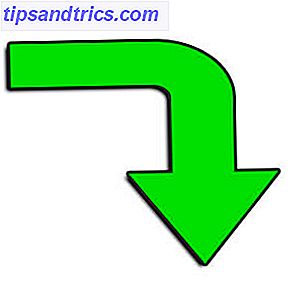Πιθανότατα έχετε κατεβάσει ένα αρχείο εικόνας πριν, και υπάρχει μια καλή πιθανότητα να χρησιμοποιηθεί η δημοφιλή επέκταση αρχείου .ISO. Αυτά (συνήθως αρκετά μεγάλα) αρχεία είναι ουσιαστικά ψηφιακά οπτικά μέσα και όλα τα αρχεία που περιέχονται σε αυτό το μέσο είναι τυλιγμένα στο αρχείο .ISO.
Σε αντίθεση με τα Windows, το Linux έχει ενσωματωμένη υποστήριξη για την τοποθέτηση και τον χειρισμό αρχείων εικόνας. Αυτό σημαίνει ότι δεν χρειάζεστε απαραιτήτως λογισμικό τρίτου μέρους 3 απλά ελεύθερα εικονικά εργαλεία κίνησης για να τοποθετήσετε δίσκους και εικόνες ISO 3 απλά ελεύθερα εικονικά εργαλεία οδήγησης για να τοποθετήσετε δίσκους και εικόνες ISO Διαβάστε περισσότερα για να έχετε πρόσβαση στα αρχεία .ISO και τα αρχεία που περιέχονται μέσα.
Υπάρχουν στην πραγματικότητα μερικοί τρόποι να το κάνετε αυτό, ώστε να μπορείτε να επιλέξετε μια μέθοδο που σας ταιριάζει.
ISO ISO Baby
Η μορφή αρχείου εικόνας ήταν ένας δημοφιλής τρόπος διανομής του λογισμικού στο διαδίκτυο από τις ταχύτητες ευρυζωνικών συνδέσεων. Αυξήστε την ταχύτητα της σύνδεσης στο Διαδίκτυο Αυξήστε την ταχύτητα της σύνδεσής σας στο Διαδίκτυο Read More μας επέτρεψε να το πράξουμε. Είναι πιθανό να εγκαταστήσετε την αγαπημένη σας διανομή Linux Τα 10 πιο δημοφιλή εφαρμογές Linux και Distros το 2018 Τα 10 πιο δημοφιλή εφαρμογές Linux και Distros το 2018 Δεν είστε σίγουροι ποια λειτουργικά συστήματα και εφαρμογές Linux πρέπει να χρησιμοποιήσετε; Έχουμε στρογγυλοποιήσει μερικές από τις πιο δημοφιλείς εφαρμογές και διανομές Linux για να παρακολουθήσετε το 2018. Διαβάστε περισσότερα χρησιμοποιώντας ένα αρχείο .ISO, ενδεχομένως ένα που έχετε ετοιμάσει σε παλιά καλά Windows.
Η μορφή αρχείου .ISO αρχειοθετεί απλά το περιεχόμενο ενός δίσκου οπτικών μέσων χρησιμοποιώντας το σύστημα αρχείων ISO 9660. Είναι επίσης πιθανό αυτές οι εικόνες να χρησιμοποιούν το σύστημα αρχείων UDF (Universal Disc Format) σε ορισμένες περιπτώσεις. Τα δεδομένα μέσα στο αρχείο είναι ασυμπίεστα και μια εικόνα .ISO μπορεί να γίνει από οποιοδήποτε οπτικό μέσο "" - CD, DVD, HD-DVD (θυμηθείτε αυτά;), BluRay Blu-Ray Technology History και Το DVD [Technology Explained] Blu -Ray Technology History και το DVD [Τεχνολογία εξηγείται] Διαβάστε περισσότερα και ούτω καθεξής.
Δεν είναι δυνατή η χρήση της μορφής αρχείου .ISO για τη δημιουργία μιας εικόνας ενός CD ήχου, καθώς αυτά δεν χρησιμοποιούν ένα σύστημα αρχείων υπολογιστή. Σε αυτές τις περιπτώσεις προτιμώνται συχνά οι συνδυασμοί εικόνας BIN / .CUE.
Αν θέλετε να αποκτήσετε πρόσβαση στα αρχεία μέσα σε ένα αρχείο .ISO, πρώτα θα πρέπει να το εγκαταστήσετε. Μπορείτε είτε να επιλέξετε τη μέθοδο της γραμμής εντολών είτε μπορείτε να χρησιμοποιήσετε ένα πρόγραμμα με μια γραφική διεπαφή, αν δεν είστε λάτρης των εντολών που βασίζονται σε κείμενο.

Ορισμένες διανομές ενδέχεται να έχουν παράσχει λογισμικό, ώστε να μπορείτε να εξαγάγετε μέσω του μενού δεξί κλικ. Πριν ξεκινήσετε, βρείτε την εικόνα .ISO, κάντε δεξί κλικ και αναζητήστε την επιλογή Εξαίρεση εδώ . Μπορεί να εκπλαγείτε ευχάριστα!
Εξαγωγή ενός .ISO χρησιμοποιώντας τη γραμμή εντολών
Αυτό δεν είναι τόσο σκληρό όσο ακούγεται, είναι απλώς θέμα να πάρει τη σύνταξη δεξιά στην εντολή. Πρώτα θα πρέπει να δημιουργήσετε ένα φάκελο στον οποίο να τοποθετήσετε την εικόνα, να ανοίξετε τον επεξεργαστή γραμμής εντολών και να εισάγετε:
sudo mkdir / mnt / iso
Εισαγάγετε τον κωδικό πρόσβασής σας όταν σας ζητηθεί και θα δημιουργηθεί ο κατάλογός σας. Τώρα μπορούμε να προσαρμόσουμε το αρχείο πληκτρολογώντας:
sudo mount -o βρόχος .iso / mnt / iso
Αντικαταστήστε την τοποθεσία του αρχείου σας .ISO, για παράδειγμα, τοποθετήσατε ένα αρχείο στο φάκελο "Downloads" χρησιμοποιώντας το
sudo mount -ο βρόχος /home/tim/Downloads/image1.iso / mnt / iso
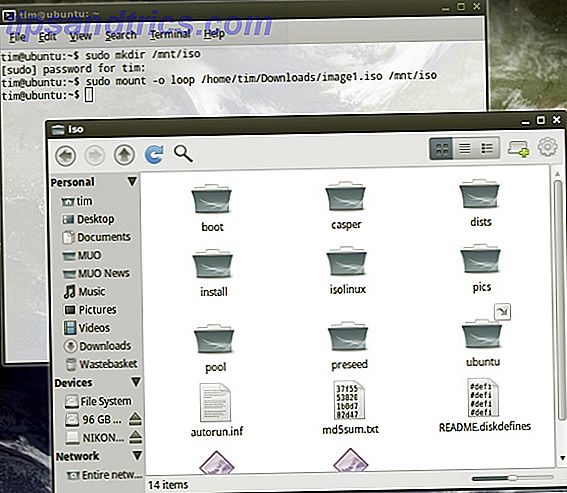
Τώρα μπορείτε να πλοηγηθείτε στο φάκελο που δημιουργήσατε και να αποκτήσετε πρόσβαση στα αρχεία εντός του .ISO. Αν θέλετε να τραβήξετε ολόκληρη την παρτίδα μέσω της γραμμής εντολών, μπορείτε να αντιγράψετε τα περιεχόμενα του φακέλου πληκτρολογώντας:
sudo cp -r / mnt / iso / home / tim / Έγγραφα
Αυτή η εντολή θα αντιγράψει ολόκληρη την παρτίδα σε ένα ξεχωριστό φάκελο "iso" στο φάκελο "Έγγραφα". ο
-r
επιλογή δίνει εντολή στη διαδικασία αντιγραφής να επαναληφθεί, η οποία περιλαμβάνει τα περιεχόμενα του φακέλου.

Δεν χρειάζεται απαραίτητα να το κάνετε αυτό φυσικά, καθώς μόλις το έχετε τοποθετήσει μπορείτε να χρησιμοποιήσετε το διαχειριστή αρχείων σας για να επιλέξετε και να επιλέξετε τα κομμάτια που θέλετε.
Σημείωση : Εάν η εντολή που χρησιμοποιείται εδώ για την εγκατάσταση του .ISO αποτύχει, ίσως θελήσετε να δοκιμάσετε επίσης:
mount -o βρόχος -t iso9660 .iso / mnt / iso
Εξαγωγή ενός .ISO χρησιμοποιώντας λογισμικό
Εάν η γραμμή εντολών δεν είναι για εσάς, υπάρχουν μερικές εφαρμογές που προσαρμόζονται και σας επιτρέπουν να εξάγετε αρχεία εικόνας. Είναι όλα ελεύθερα, όπως συμβαίνει με το μεγαλύτερο μέρος του λογισμικού Linux.
Gmount-ISO
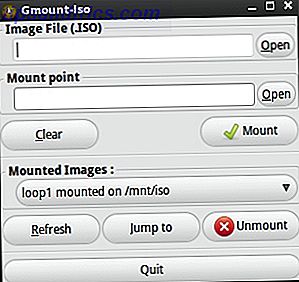
Μια απλή γραφική διεπαφή για το περιβάλλον GTK + που σας επιτρέπει να προσαρμόσετε τα αρχεία .ISO σε έναν κατάλογο της επιλογής σας. Εισαγάγετε τη διαδρομή για το .ISO σας στο πεδίο Αρχείο εικόνας και τον φάκελο στον οποίο θέλετε να εμφανίσετε τα περιεχόμενα στο πεδίο Mount Point .
Στη συνέχεια, απλώς κάντε κλικ στο κουμπί " Τοποθετήστε" και τα περιεχόμενα της εικόνας θα εμφανιστούν στον κατάλογο που έχετε ορίσει.
Το Ubuntu και άλλες διανομές που χρησιμοποιούν το Synaptic μπορούν να εγκαταστήσουν μέσω της γραμμής εντολών:
sudo apt-get install gmountiso
ΑκετόνηISO
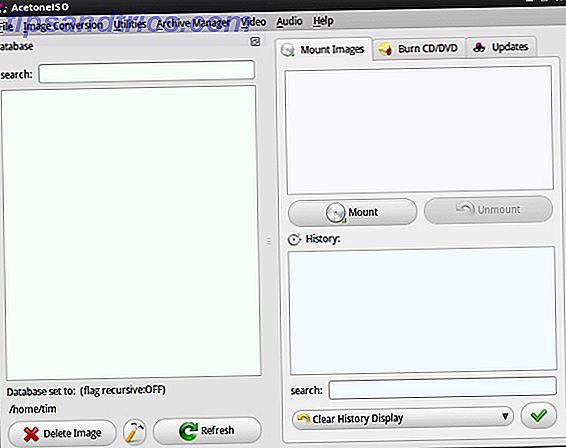
Με υποστήριξη για μια ποικιλία μορφών εικόνας συμπεριλαμβανομένων των .ISO, .BIN, .MDF και .NRG Το AcetoneISO είναι μια άλλη ισχυρή γραφική διεπαφή για τη συναρμολόγηση και την εξαγωγή.
Το AcetoneISO σας επιτρέπει να καθορίσετε ένα φάκελο στον οποίο βρίσκονται τα αρχεία εικόνας σας ή μπορείτε απλά να επιλέξετε Mount and point AcetoneISO στο σωστό αρχείο.
Το Ubuntu και άλλες διανομές που χρησιμοποιούν το Synaptic μπορούν να εγκαταστήσουν μέσω της γραμμής εντολών:
sudo apt-get εγκαταστήσετε acetoneiso
Έχετε κάποια αγαπημένα προγράμματα για την τοποθέτηση εικόνας; Χρησιμοποιείτε τη μέθοδο γραμμής εντολών ή ένα GUI; Ενημερώστε μας στα σχόλια!